Postup pro načtení dat do šablony DPH: Porovnání verzí
Z BBM Dokumentace iFIS
Skočit na navigaciSkočit na vyhledávání
Bez shrnutí editace |
Bez shrnutí editace |
||
| Řádek 1: | Řádek 1: | ||
*Před zpracováním daňového přiznání si vytvořte pracovní adresář pro export (např. '''''DPH_2014_XX''''', '''XX''' - číslo měsíce) <br> | *Před zpracováním daňového přiznání si vytvořte pracovní adresář pro export (např. '''''DPH_2014_XX''''', '''XX''' - číslo měsíce) <br> | ||
*Do tohoto adresáře si uložte | *{{Cervene|Do tohoto adresáře}} si uložte šablonu '''''[[Media:Dph2014.xls|Dph2014.xls]]''''' ('''''[[Media:Dph2013.xls|Dph2013.xls]]'''''), jako soubor s názvem '''''DPH_2014_XX.xls'''''.{{Tip|Název pracovního adresáře a této šablony je možné přejmenovat libovolně.<br>V našem příkladu '''''DPH_2014_XX.xls''''' apod.}} | ||
{{Varovani|Oba soubory '''''EKDPHD.xls'''''; '''''DPH_2014_XX.xls''''' musí být ve stejném adresáři!!!}} | |||
*Nastavte u sestavy 187/03601 výstup '''do souboru''' a tuto sestavu uložte do nově vytvořeného adresáře ve '''formátu EXCEL'''. Systém předvyplní název souboru '''''EKDPHD.xls'''''<br><br>[[Image:Exportdph.gif]]<br><br> | *Nastavte u sestavy 187/03601 výstup '''do souboru''' a tuto sestavu uložte do nově vytvořeného adresáře ve '''formátu EXCEL'''. Systém předvyplní název souboru '''''EKDPHD.xls'''''<br><br>[[Image:Exportdph.gif]]<br><br> | ||
*Otevřte v EXCELu soubor '''''EKDPHD.xls'''{{ | *Otevřte v EXCELu soubor '''''EKDPHD.xls'''{{Varovani|Název této šablony '''musí být''' '''''EKDPHD.xls''''' .}}'' | ||
*Otevřte v EXCELu vámi pojmenovanou šablonu ('''''DPH_2014_XX.xls'''''). V této šabloně jsou již zobrazena data za aktuální daňové přiznání.<br><br> | *Otevřte v EXCELu vámi pojmenovanou šablonu ('''''DPH_2014_XX.xls'''''). V této šabloně jsou již zobrazena data za aktuální daňové přiznání.<br><br> | ||
{{ | {{Varovani|Nejdříve se musí otevřít soubor '''''EKDPHD.xls''''' a až potom soubor '''''DPH_2014_XX.xls'''''<br> | ||
Objeví-li se vám tento dialog:<br><br> | Objeví-li se vám tento dialog:<br><br> | ||
[[Image:DphPoznamka02.gif]]<br><br> | [[Image:DphPoznamka02.gif]]<br><br> | ||
| Řádek 10: | Řádek 11: | ||
Doporučujeme zavřít EXCEL a načít znovu soubor '''''EKDPHD.xls''''' a až potom soubor '''''DPH_2014_XX.xls'''''. | Doporučujeme zavřít EXCEL a načít znovu soubor '''''EKDPHD.xls''''' a až potom soubor '''''DPH_2014_XX.xls'''''. | ||
}} | }} | ||
{{ | {{Pozor|Při otvírání souboru '''''EKDPHD.xls''''' se v novějších verzích EXCELu může objevit tento dialog:<br><br> | ||
[[Image:DphPoznamka01.gif]]<br><br> | [[Image:DphPoznamka01.gif]]<br><br> | ||
Potom klikněte na tlačítko s textem '''''Ano'''''.<br><br> | Potom klikněte na tlačítko s textem '''''Ano'''''.<br><br> | ||
Verze z 6. 2. 2014, 02:34
- Před zpracováním daňového přiznání si vytvořte pracovní adresář pro export (např. DPH_2014_XX, XX - číslo měsíce)
- Do tohoto adresáře si uložte šablonu Dph2014.xls (Dph2013.xls), jako soubor s názvem DPH_2014_XX.xls.
| Tip | |
| Název pracovního adresáře a této šablony je možné přejmenovat libovolně. V našem příkladu DPH_2014_XX.xls apod. |
| Varování | |
| Oba soubory EKDPHD.xls; DPH_2014_XX.xls musí být ve stejném adresáři!!! |
- Nastavte u sestavy 187/03601 výstup do souboru a tuto sestavu uložte do nově vytvořeného adresáře ve formátu EXCEL. Systém předvyplní název souboru EKDPHD.xls
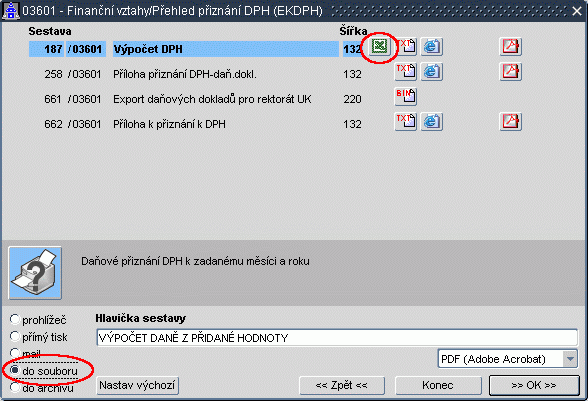
- Otevřte v EXCELu soubor EKDPHD.xls
| Varování | |
| Název této šablony musí být EKDPHD.xls . |
- Otevřte v EXCELu vámi pojmenovanou šablonu (DPH_2014_XX.xls). V této šabloně jsou již zobrazena data za aktuální daňové přiznání.


